
Di Mana Perpustakaan Musik Saya di Android ? | Pulihkan & Kelola Musik Android

Ke mana perginya pustaka musik saya setelah aplikasi Android diperbarui? Pertama, anggap saja saya pengguna Plex pemula. Saya punya empat pustaka musik—film, TV, video lain, dan musik. Dengan aplikasi Android yang baru, sepertinya saya tidak bisa mengakses pustaka musik saya. Berfungsi dengan baik di aplikasi Roku, tetapi tidak di ponsel saya. Adakah yang bisa memberi panduan dengan kata-kata singkat dan arahan yang jelas?
- Dari Reddit
Jika Anda pernah bertanya-tanya, "Di mana perpustakaan musik saya di Android ?", Anda tidak sendirian. Banyak pengguna merasa bingung ketika lagu atau berkas audio yang mereka unduh tampaknya hilang atau tidak muncul di aplikasi musik mereka. Baik musik Anda tersimpan di penyimpanan internal, kartu SD, atau tersembunyi di dalam folder aplikasi tertentu, menemukannya bisa jadi sulit tanpa panduan yang tepat. Dalam artikel ini, kita akan membahas di mana berkas musik Anda mungkin berada, mengapa terkadang berkas tersebut hilang, dan cara mengelola atau memulihkannya secara efektif.

Jika Anda pengguna Android , Anda mungkin bertanya-tanya di mana berkas musik yang Anda unduh disimpan di perangkat Anda. Meskipun perangkat Android dilengkapi pengelola berkas bawaan, menemukan lokasi pasti berkas musik Anda bisa sedikit rumit, terutama jika Anda baru menggunakan platform ini. Di bagian ini, kami akan memberikan jawaban atas pertanyaan "Di mana musik disimpan di Android ?".
Catatan: Pada banyak aplikasi layanan streaming, Anda tidak dapat mengunduh musik dalam bentuk ".mp3"; sebaliknya, Anda hanya dapat mengunduh file biner terenkripsi.
Saat Anda mengunduh berkas musik dari peramban web di perangkat Android , berkas tersebut biasanya disimpan di folder "Unduh". Anda dapat mengakses folder ini menggunakan aplikasi pengelola berkas di perangkat Anda. Berikut lokasi penyimpanan berkas musik di ponsel Android :
/penyimpanan/emulasi/0/Unduh
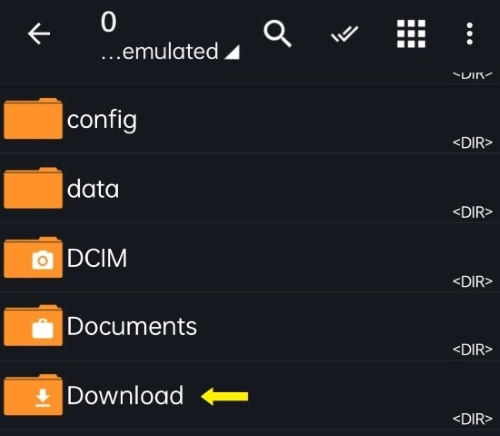
Direktori unduhan mungkin berbeda tergantung peramban web yang Anda gunakan. Jika Anda menggunakan peramban pihak ketiga, Anda juga dapat menemukan jalur unduhan dari pengaturan umum di aplikasi.
Setelah menemukan foldernya, Anda akan melihat semua berkas yang telah diunduh, termasuk berkas musik Anda. Anda kemudian dapat menyalin atau memindahkan berkas-berkas ini ke folder lain atau mentransfernya ke komputer Anda, sesuai kebutuhan.
Saat Anda mengunduh musik dari aplikasi Apple Music di perangkat Android , jalur penyimpanan untuk file musik yang diunduh biasanya terletak di direktori berikut:
/penyimpanan/ditiru/0/ Android /data/com.apple.android.music/file/Musik

Demikian pula, ketika Anda mengunduh musik dari aplikasi YouTube Music di perangkat Android , berkas musik tersebut akan disimpan di folder cache aplikasi. Folder ini secara default terletak di penyimpanan internal perangkat. Anda dapat mengakses berkas musik yang diunduh dari jalur penyimpanan di bawah ini:
/penyimpanan/ditiru/0/ Android /data/com.google.android.apps.youtube.music/files/Musik
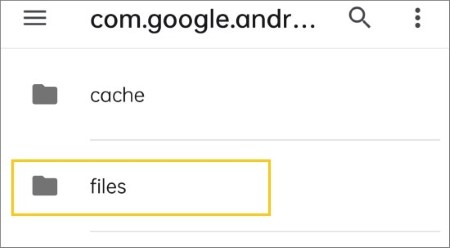
Anda juga dapat melihat musik yang telah Anda unduh di Perpustakaan Musik YouTube:
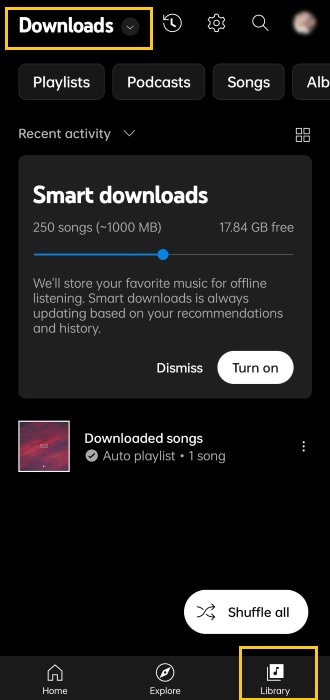
Untuk Spotify, Anda tidak dapat mengunduh satu lagu seperti yang Anda lakukan di Apple Music. Sebagai gantinya, Anda harus menambahkan lagu yang Anda inginkan ke daftar putar dan mengunduh seluruh daftar putar. Dan ketika Anda mengunduh musik dari aplikasi Spotify di perangkat Android Anda, berkas cache disimpan di folder cache aplikasi. Folder ini terletak di direktori yang ditunjukkan di bawah ini secara default:
/penyimpanan/ditiru/0/ Android /data/com.spotify.music/file/spotifycache/Penyimpanan
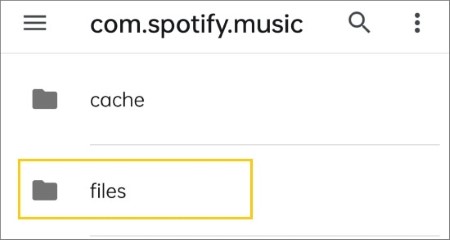
File-file di folder cache dienkripsi, yang berarti Anda tidak dapat mengakses dan memutarnya secara langsung menggunakan pemutar media lain atau aplikasi pengelola file. Jika Anda ingin mengakses file musik Spotify yang telah diunduh, Anda dapat menggunakan aplikasi Spotify itu sendiri atau menggunakan aplikasi pihak ketiga seperti "Spotify Music Converter" untuk mengunduh dan mengonversi file tersebut ke format yang dapat diputar, lalu mencari dan memutarnya menggunakan aplikasi pengelola file.
Anda dapat menemukan berkas musik yang telah diunduh di bagian "Perpustakaan Anda" pada aplikasi Spotify. Berikut langkah-langkah untuk menemukan berkas musik Spotify yang telah diunduh:
Langkah 1. Buka aplikasi Spotify di perangkat Android Anda. Ketuk opsi "Perpustakaan Anda" di bagian bawah layar.
Langkah 2. Ketuk tab "Diunduh". Anda sekarang akan melihat semua berkas musik yang telah Anda unduh dari Spotify. Dari sini, Anda dapat memutar berkas musik yang telah diunduh melalui aplikasi Spotify.
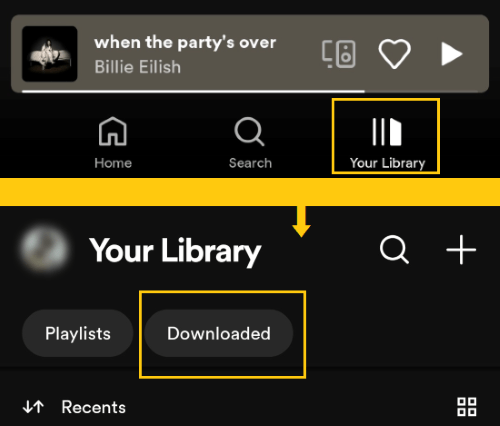
Terkadang Anda tidak dapat menemukan berkas musik di perangkat Android Anda, atau musik Anda seolah hilang sama sekali. Ada beberapa alasan umum untuk masalah ini:
Dengan pendekatan yang tepat, Anda dapat memulihkan berkas musik dan kembali menikmati lagu favorit di perangkat Android Anda. Baca terus untuk mempelajarinya.
Jika Anda pernah kehilangan berkas musik di perangkat Android dan ingin tahu cara memulihkannya, Coolmuster Lab.Fone for Android adalah solusinya. Alat canggih ini dirancang untuk memulihkan berbagai macam data, termasuk musik, dari berbagai perangkat Android seperti Samsung, HTC, LG, Sony, dan Motorola.
Fitur utama:
Berikut cara menggunakan Coolmuster Lab.Fone for Android untuk memulihkan berkas musik yang hilang dari perangkat Anda:
01 Unduh dan instal Coolmuster Lab.Fone for Android versi Windows atau Mac di komputer Anda. Hubungkan perangkat Android Anda ke komputer menggunakan kabel USB.
02 Luncurkan perangkat lunak dan ikuti petunjuk di layar untuk mengaktifkan USB debugging pada perangkat Anda. Setelah perangkat terdeteksi, pilih jenis berkas yang ingin Anda pulihkan, termasuk berkas musik.

03 Klik tombol "Berikutnya" untuk memulai proses pemindaian. Kemudian, Anda dapat memilih mode pemindaian yang Anda inginkan. Alat ini akan memindai perangkat Anda untuk mencari berkas musik yang terhapus atau hilang.

04 Setelah proses pemindaian selesai, Anda dapat melihat pratinjau berkas musik yang dapat dipulihkan dan memilih berkas yang ingin dipulihkan. Pilih musik yang ingin dipulihkan dan klik tombol "Pulihkan" untuk menyimpan berkas musik yang dipulihkan ke komputer Anda.

Berikut panduan visual untuk membantu Anda lebih memahami prosesnya:
Mengelola berkas musik langsung di ponsel Android Anda bisa memakan waktu, terutama jika Anda memiliki pustaka musik yang besar atau perlu mengatur lagu berdasarkan folder atau daftar putar. Dengan mengelola pustaka musik Android Anda dari komputer, Anda dapat menghemat waktu dan mendapatkan kontrol lebih besar atas koleksi Anda.
Coolmuster Android Assistant menawarkan cara efisien untuk mengatur, mentransfer, menghapus, dan mencadangkan berkas musik Anda dari Android ke komputer dan sebaliknya. Anda dapat melihat pratinjau musik, membuat cadangan dalam satu klik, dan bahkan mengimpor lagu baru dari PC. Baik Anda perlu mentransfer berkas, mencadangkan data , atau merapikan perangkat, alat serbaguna dan andal ini siap membantu Anda, menjadikannya pilihan yang mudah dan efisien untuk manajemen perangkat Android .
Berikut panduan langkah demi langkah tentang cara mengelola perpustakaan musik Anda menggunakan perangkat lunak ini:
01 Unduh dan instal Coolmuster Android Assistant di PC atau Mac Anda.
02 Hubungkan perangkat Android Anda ke komputer melalui kabel USB dan aktifkan USB debugging sesuai petunjuk.

03 Setelah perangkat dikenali, klik tab "Musik" di bilah sisi kiri. Dari sini, Anda dapat melihat daftar musik, mengekspor lagu-lagu pilihan ke komputer, mengimpor berkas musik baru, atau menghapus trek yang tidak diinginkan secara massal.

Untuk pemahaman yang lebih jelas, Anda juga dapat mengikuti tutorial video langkah demi langkah di bawah ini untuk mengelola musik Android Anda dengan mudah.
Apakah Anda masih terganggu dengan masalah "Di mana perpustakaan musik saya di ponsel"? Dengan mengikuti langkah-langkah dalam artikel ini, Anda seharusnya dapat menemukan perpustakaan musik di perangkat Anda dengan mudah. Ingat, setiap aplikasi musik memiliki lokasi penyimpanan yang berbeda, dan Anda juga dapat menggunakan alat profesional seperti Coolmuster Android Assistant untuk mengelola perpustakaan musik Anda.
Jika Anda ingin memulihkan musik yang hilang dari perangkat Android Anda, Coolmuster Lab.Fone for Android dapat membantu Anda memulihkan file yang hilang dengan cepat dan mudah. Secara keseluruhan, dengan alat dan pengetahuan yang tepat, mengelola dan mengakses pustaka musik Anda di perangkat Android bisa sangat mudah. Beri tahu kami jika artikel ini membantu Anda.
Artikel Terkait:
[Panduan Langkah demi Langkah] Bagaimana Cara Menambahkan Musik ke Ponsel Android dengan Mudah?
Cara Mencadangkan Musik di Android ? 4 Metode Teratas yang Layak Dipertimbangkan
Cara Menghapus File Musik Duplikat dari Android dengan Mudah
Bagaimana Cara Mentransfer Musik dari iTunes ke Perangkat Android dengan 4 Cara Menakjubkan?





